
【改訂版】FiNANCiE NFTにログインしてみよう!
2023年6月28日より、ウォレットサービスの接続機能をアップデートしました。スマートフォンでご利用いただく場合は、MetaMaskアプリを最新バージョン(7.0.1)に更新いただくようお願いいたします。
また、現在スマートフォンからのウォレット接続の動作が不安定となる事象が発生しています。お手数ですが、お急ぎの方は、パソコンからのご利用をお願いいたします。何卒よろしくお願い致します。
2022年8月18日より、”FiNANCiEアプリでログイン”する際の、デフォルトブラウザで「Safari」をご利用いただけるようになりました。
2022年4月28日より、FiNANCiE アプリ連携によるログインをリリースいたしました。FiNANCiEアプリをご利用いただいている方は、ウォレットアドレスが無くても、サイトにログインすることができます。
また、FiNANCiEアプリでログイン後、アカウントにウォレットアドレスを登録することもできます。
ログインすると何ができるの?
FiNANCiE NFTにログインすると、下記の事ができます。
・FiNANCiEで発行したNFTのうち、自分が保有しているNFTを確認できる
・アカウント編集で、プロフィール名とアイコン画像を設定できる
※自分が保有するNFTには、ここで設定したプロフィール名とアイコン画像が表示されます。設定されていない場合は、ウォレットアドレスが表示されます。
なお、FiNANCiEで発行された全てのNFTは、ログインしなくても閲覧することができますので、どんなNFTが発行されているか気楽にご覧いただけますと嬉しいです。
ログイン前の準備
ログインには最新バージョンのFiNANCiEアプリインストール、メールアドレス、またはMetaMaskウォレットが必要ですので、事前に下記よりご準備をお願いいたします。(必須アプリバージョンは、iOS v2.35.0 / Android v2.31.0以降)
■FiNANCiEアプリのインストールはこちら
iOS
Android
■ウォレット作成方法はこちら
ログイン方法
まず、下記のページにアクセスします。
※FiNANCiEアプリログインの場合は、デフォルトのブラウザと検索ブラウザが同じである必要があります。(対応ブラウザ:Google Chrome、Safari)
「FiNANCiE NFT」のサイトが表示されたら、右上の”≡”からメニューを開き、”ログイン”を選択します。

ログイン画面が表示されますので、”FiNANCiEアプリでログイン”または”ウォレットでログイン”のいずれかを選択してください。選択により手順が異なりますので、次でご説明します。

・FiNANCiEアプリでログインを選択した場合
下記のような画面が表示されますので、”許可する”を選択します。
※表示されない場合は、アプリバージョンをご確認ください。
iOS v2.35.0 / Android v2.31.0
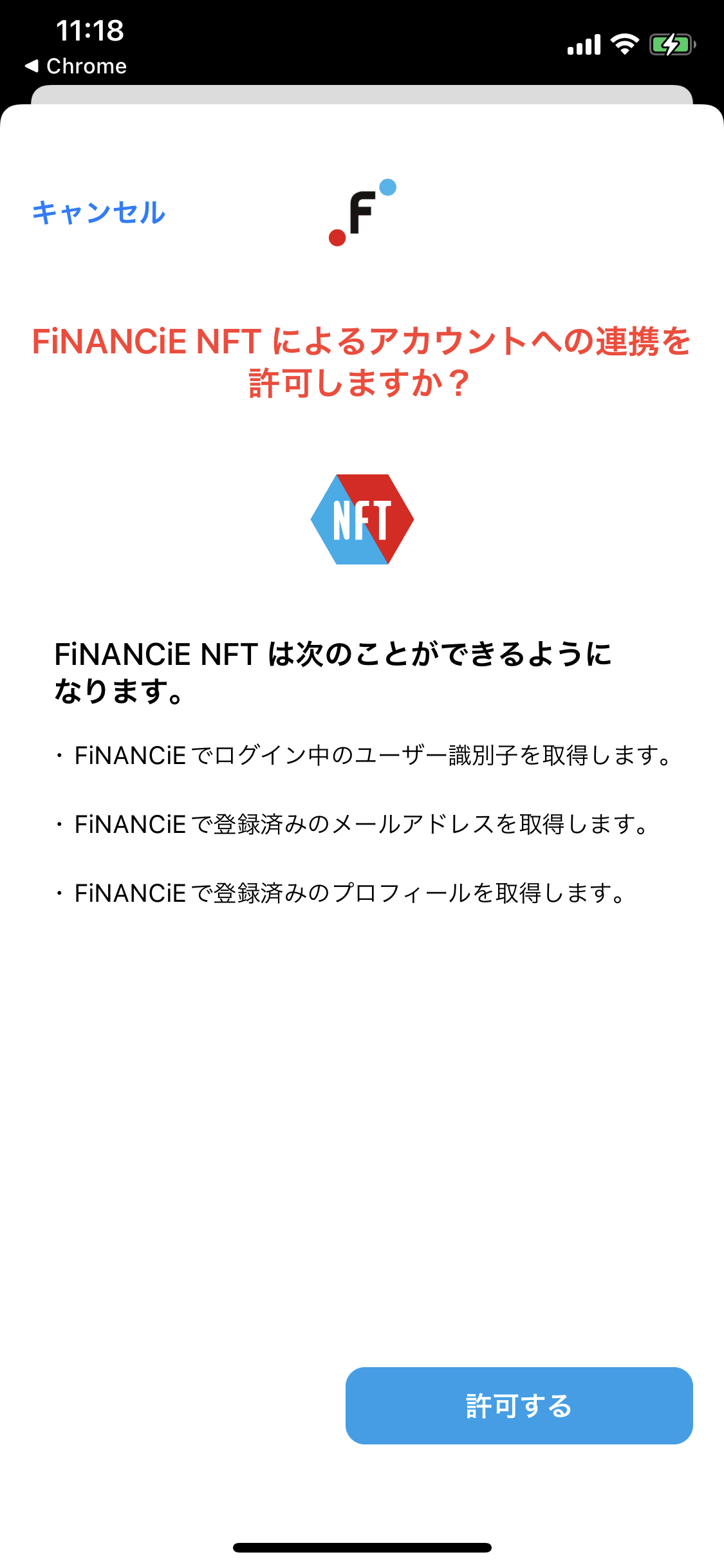
その後、一時的にFiNANCiEアプリが起動しますので、少し待ちます。
ブラウザに画面が切り替わり、「FiNANCiE APPでの認証に成功しました」と表示されれば、ログインは完了です。
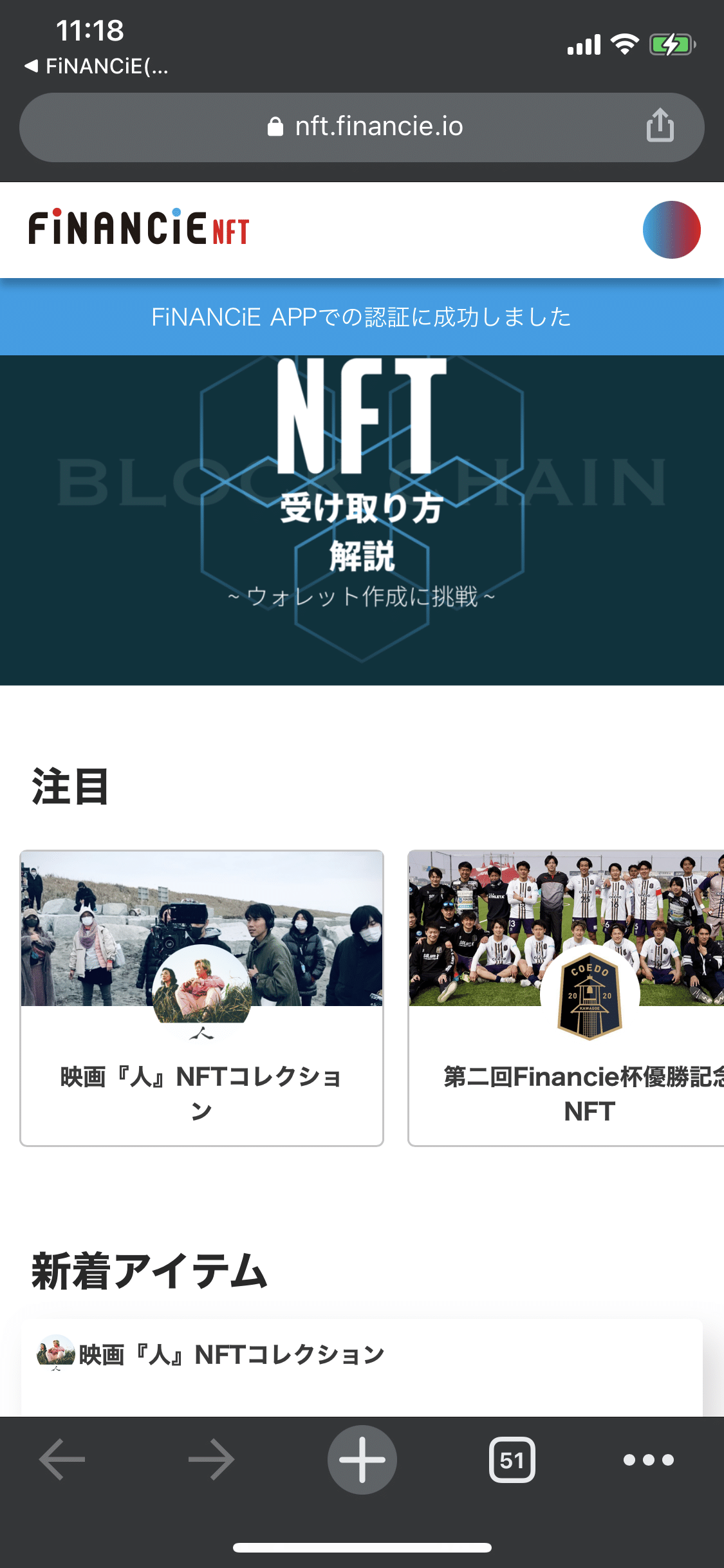
・ウォレットでログインを選択した場合
WalletConnectの画面が表示されますので、“MetaMask” を選択。
※ 利用しているスマートフォン端末、OS、MetaMaskのバージョン等で挙動が変わることがございます

ウォレットは “MetaMask” を選択してください。
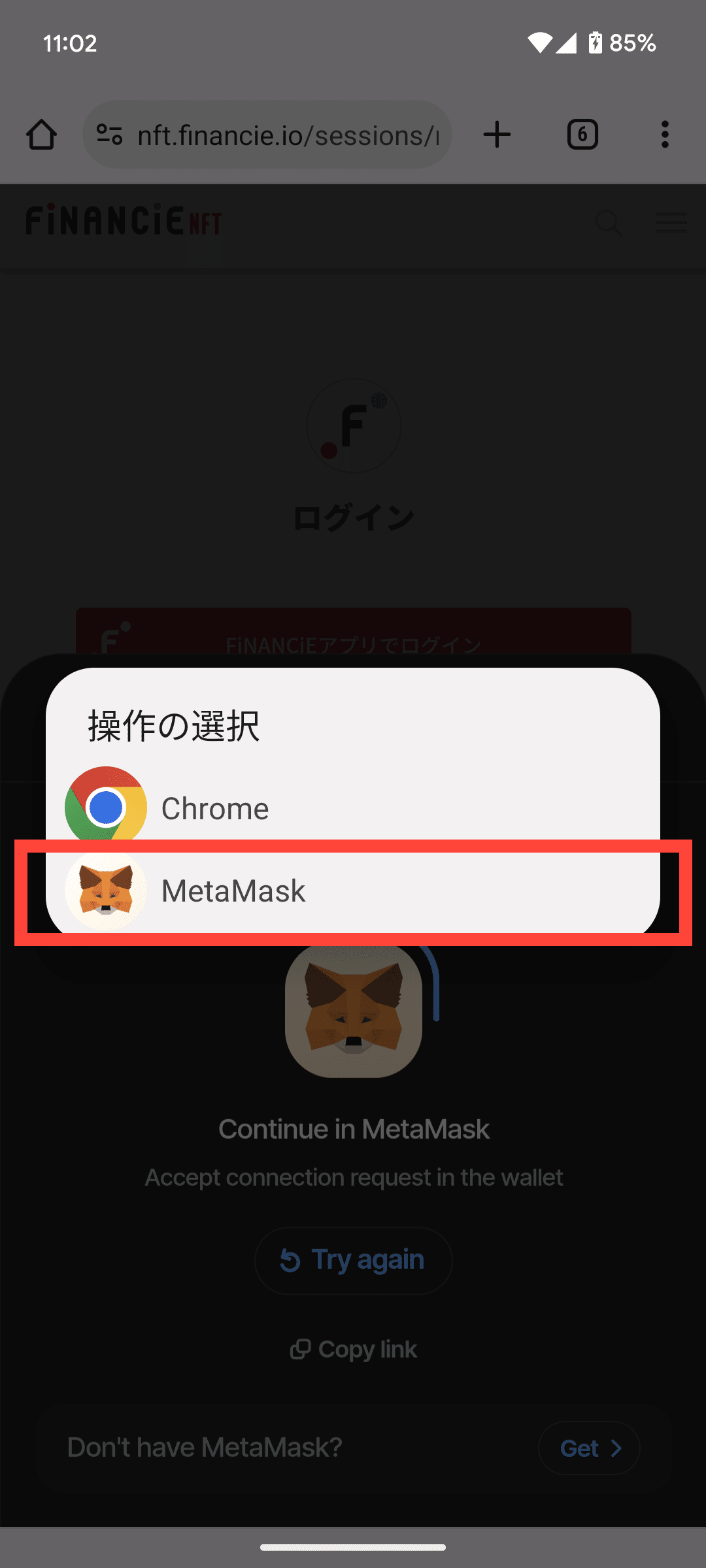
続いてMetaMaskが起動し、以下のような画面が表示されますので、”接続”を選択します。
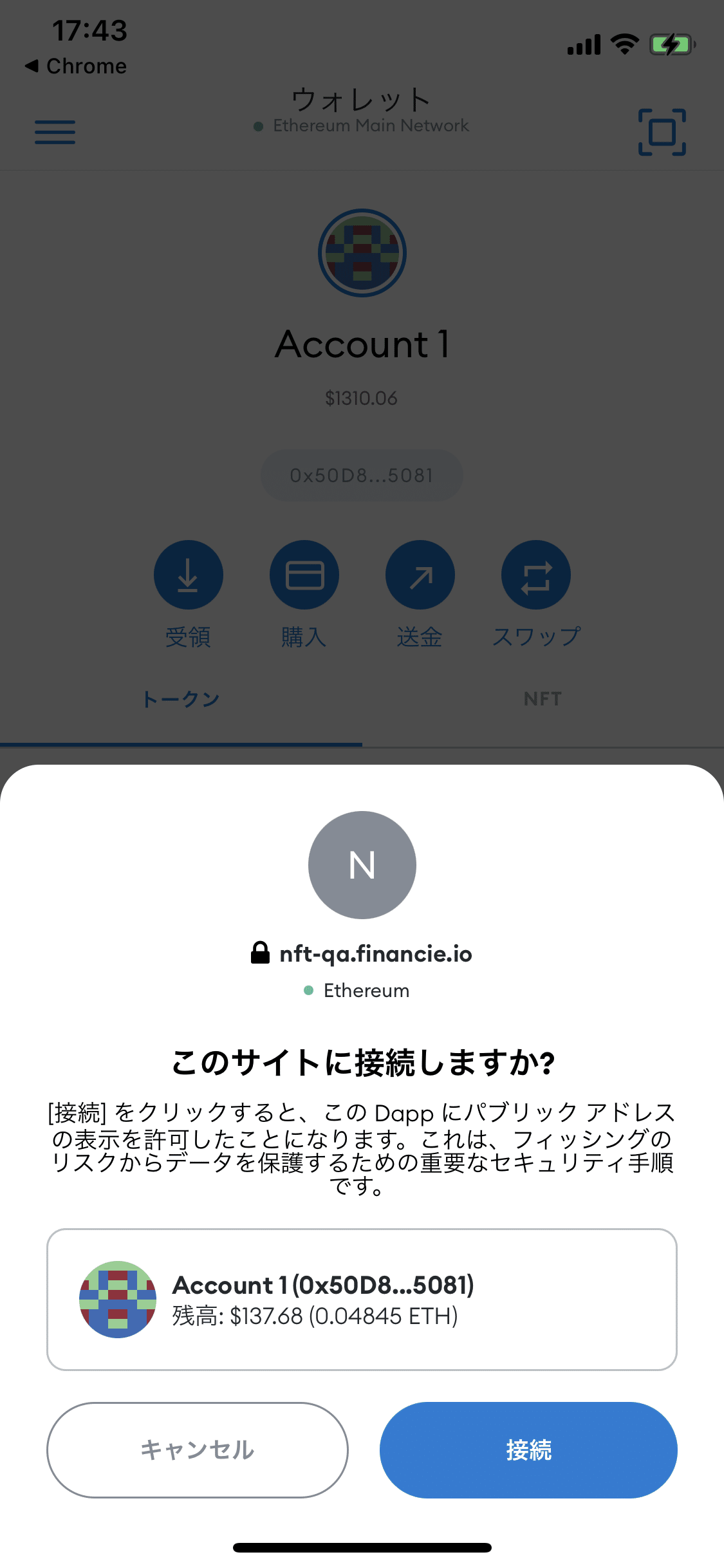
接続とは?
SNSなどのアカウント連携と同じ様なもので、ご自身のウォレットでFiNANCiE NFTにログインする情報を渡して良いかを確認するものです。
この操作により、ブロックチェーン特有のネットワーク手数料(ガス代と呼ばれる料金)は不要です。
続いて以下の画面が表示されますので、”署名”を選択します。
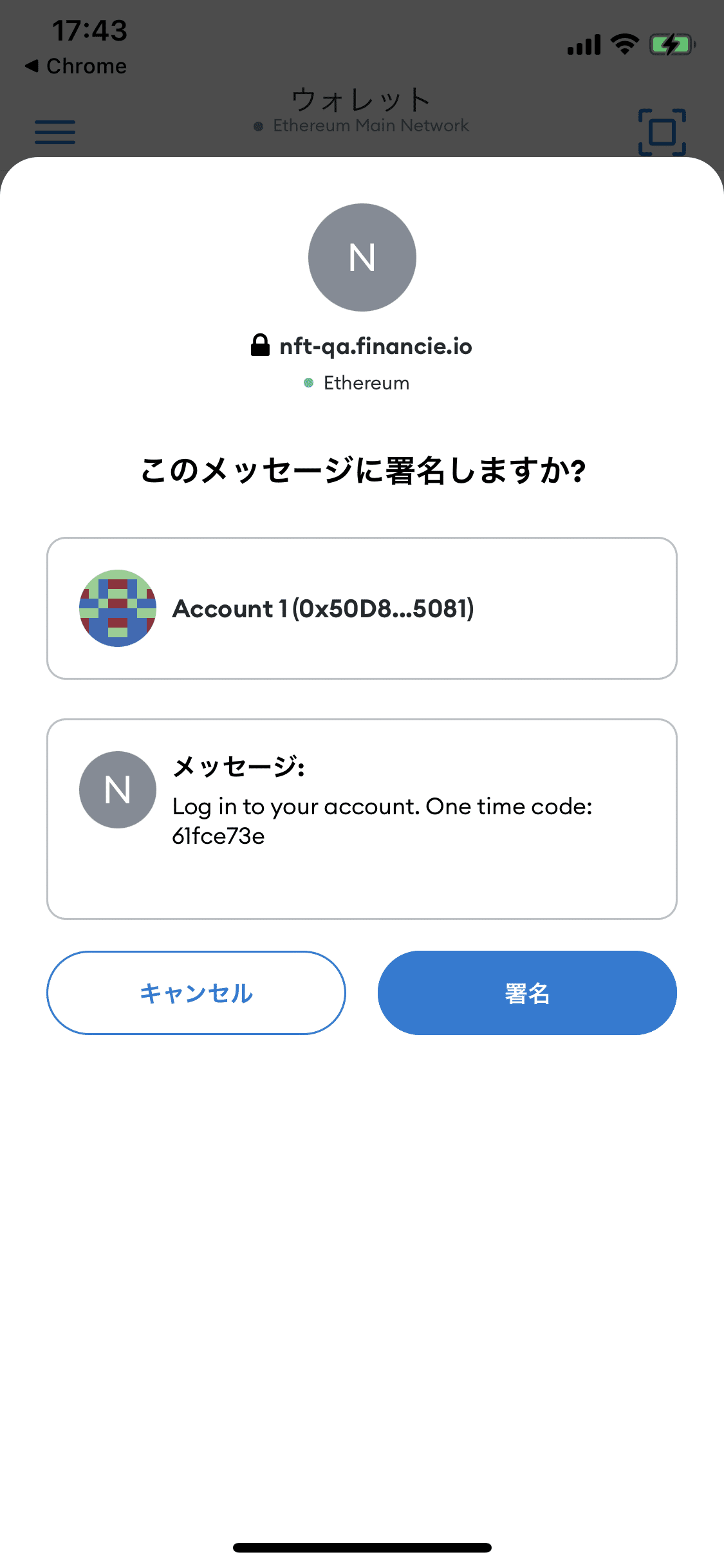
署名とは?
先程行った”接続”に対する認可(署名)です。
署名するだけであれば、ブロックチェーン特有のネットワーク手数料(ガス代と呼ばれる料金)などは不要です。
その後、ブラウザ側のFiNANCiE NFTサイトに戻り、右上の表示が丸いアイコンに変わればログイン完了です!

ログイン後のプロフィール編集
ログインができたら、早速プロフィールを編集しましょう!
以降の手順は、スマートフォンとパソコンで共通です。
右上の丸いアイコンからメニューを開き、”プロフィール編集”を選択します。
プロフィール編集画面では、下記の項目を設定できます。
設定が終わったら画面を下にスライドし、登録をタップしてください。
・アイコン画像
・カバー画像
・ユーザー名(必須項目)
・プロフィール内容
プロフィールの設定が完了すると、自分のプロフィールページが表示されます。NFTを保有している場合は、このページに表示されますので、お持ちの方は確認してみてください!
以上で、ログインとプロフィールの説明を終わります。
アカウントにウォレットを登録したい場合は、下記の記事を御覧ください。
■FiNANCiEアプリでログイン後にウォレットを登録する方法
■FiNANCiE NFTサービスガイド
■FiNANCiE NFTへのログインはコチラから
<公式サイト・SNS>
コーポレート
FiNANCiE
FNCT.xyz
Twitter リリース情報や最新トレンドなど分かりやすくお届け!
この記事が気に入ったらサポートをしてみませんか?
